win7图片不能预览怎么办 win7图片不预览如何解决
更新时间:2021-01-12 15:20:36作者:zhong
有win7用户说他的文件夹中,不能显示图片预览,想找一个文件的时候就很困难了,那么win7图片不能预览怎么办呢,要如何解决,只要我们在文件里打开工具进入文件选项里设置即可,下面小编给大家分享win7图片不能预览的解决方法。
推荐系统:win7 64位旗舰版iso下载
解决方法:
1、打开图片所在的文件,然后点击左上角的工具。
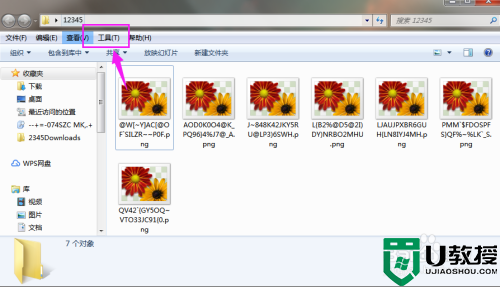
2、接着在工具下面点击文件夹选项。
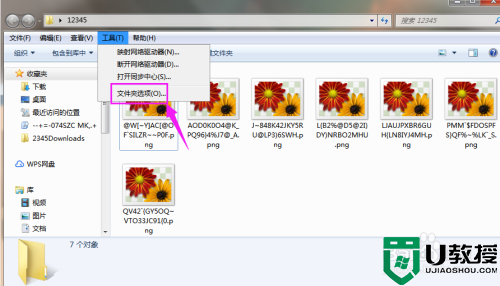
3、在查看下有一个选项:始终显示图标,不显示图片缩略图,默认是选择状态。
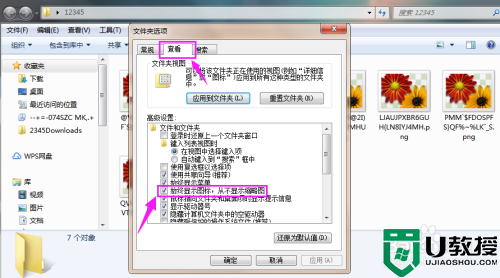
4、咱们把这个始终显示图标,不显示图片缩略图,关闭勾选即可。
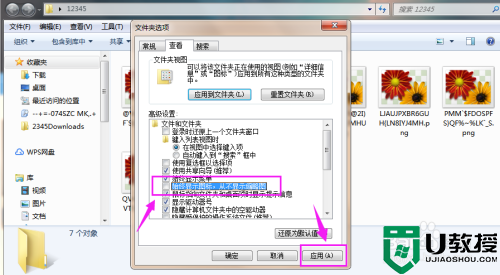
5、设置完毕后回到文件夹,就能查看到图片的预览图了。
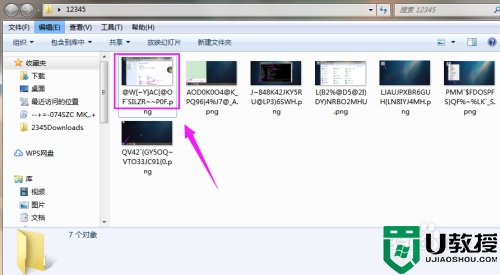
以上就是win7图片不能预览的解决方法,要是系统里图片不能预览的话,可以按上面的方法来进行解决。
- 上一篇: win7透明玻璃怎么设置 win7如何设置窗口透明
- 下一篇: win7蓝牙图标不见了怎么回事
win7图片不能预览怎么办 win7图片不预览如何解决相关教程
- win7不能预览图片怎么办 win7照片不能预览怎么解决
- win7查看图片不能预览怎么回事 一招解决win7查看图片不能预览故障
- win7图片预览图看不到怎么办
- win7打印图片预览空白怎么办 win7打印图片预览是空白解决方法
- win7打印图片预览闪一下空白怎么办 win7打印图片预览显示空白修复方法
- win7系统图片无法预览怎么办提示内存不足
- windows7怎么显示视频预览图 win7电脑视频不显示预览怎么办
- w7cdr看不到预览图怎么办 win7显示cdr缩略图的方法
- win7预览窗格无法预览office怎么办 win7下预览窗格不能浏览office文档怎么办
- win7浏览网页图片加载不出来怎么办 win7浏览网页图片加载不出来的解决方法
- Win11怎么用U盘安装 Win11系统U盘安装教程
- Win10如何删除登录账号 Win10删除登录账号的方法
- win7系统分区教程
- win7共享打印机用户名和密码每次都要输入怎么办
- Win7连接不上网络错误代码651
- Win7防火墙提示“错误3:系统找不到指定路径”的解决措施
热门推荐
win7系统教程推荐
- 1 win7电脑定时开机怎么设置 win7系统设置定时开机方法
- 2 win7玩魔兽争霸3提示内存不足解决方法
- 3 最新可用的win7专业版激活码 win7专业版永久激活码合集2022
- 4 星际争霸win7全屏设置方法 星际争霸如何全屏win7
- 5 星际争霸win7打不开怎么回事 win7星际争霸无法启动如何处理
- 6 win7电脑截屏的快捷键是什么 win7电脑怎样截屏快捷键
- 7 win7怎么更改屏幕亮度 win7改屏幕亮度设置方法
- 8 win7管理员账户被停用怎么办 win7管理员账户被停用如何解决
- 9 win7如何清理c盘空间不影响系统 win7怎么清理c盘空间而不影响正常使用
- 10 win7显示内存不足怎么解决 win7经常显示内存不足怎么办

